El control de Ventas está ubicado en el Módulo de Opciones en el botón Ventas.
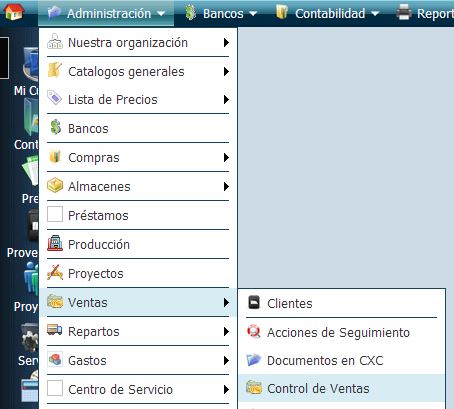
Al ingresar, aparece la ventana Ventas con la lista de operaciones de ventas, estas son visibles de acuerdo al nivel de acceso del usuario y están ordenadas de acuerdo al número de operación en la columna N°. Tiene varias opciones de búsqueda:
El primer filtro es la búsqueda rápida de una operación de venta por no. de cotización, no. de pedido, no. de remisión, no. de factura o nombre del cliente.
El filtro Buscar por: permite elegir un tipo de filtro, por ejemplo las ventas de una sucursal, seleccione Sucursal, ingrese en el siguiente campo el nombre de la sucursal y de clic en el botón Buscar.
El último filtro es para realizar la búsqueda de Operaciones por Rango de Fechas, aquí tendrá de opción de realizar su búsqueda de operaciones de este día, esta semana, este mes o bien puede seleccionar un rango de fechas y dar clic en el botón buscar.
El campo: Sin filtro – Ver todo es para ver las operaciones según la clasificación de ventas que hace el sistema:
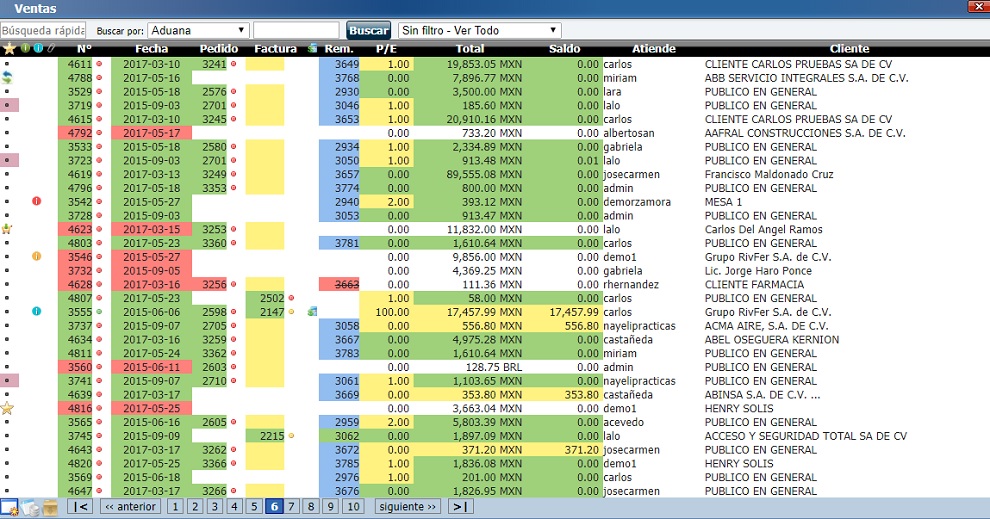
Columna ![]() : Es posible describir una operación de venta con una imagen y un tooltip, dando varios clic para seleccionar una imagen para una la operación. El significado de la imagen, lo puede personalizar en la Configuración del Sistema en la sección Apuntadores.
: Es posible describir una operación de venta con una imagen y un tooltip, dando varios clic para seleccionar una imagen para una la operación. El significado de la imagen, lo puede personalizar en la Configuración del Sistema en la sección Apuntadores.
Columna ![]() : Aparece esta imagen en esta columna cuando se agregaron Referencias adicionales en la operación de venta, cuando pasa el puntero por esta imagen en cada operación puede visualizar el tipo de Referencia y la información. Estas referencias las puede agregar en el botón Opciones - Referencias - Referencias Adicionales.
: Aparece esta imagen en esta columna cuando se agregaron Referencias adicionales en la operación de venta, cuando pasa el puntero por esta imagen en cada operación puede visualizar el tipo de Referencia y la información. Estas referencias las puede agregar en el botón Opciones - Referencias - Referencias Adicionales.
Columna ![]() : Aparece esta imagen en esta columna cuando una operación de venta lleva un seguimiento. Cuando pasa el puntero por esta imagen en cada operación, puede visualizar el seguimiento que se le ha dado a la operación.
: Aparece esta imagen en esta columna cuando una operación de venta lleva un seguimiento. Cuando pasa el puntero por esta imagen en cada operación, puede visualizar el seguimiento que se le ha dado a la operación.
Cuando el icono el color amarillo quiere decir que el seguimiento0 está en proceso.
Cuando el icono es color azul, el seguimiento está concluido.
Y cuando el icono está en color rojo, quiere decir que el seguimiento está atrasado.
Columna ![]() : Con esta columna podrá encontrar las operaciones en las existan archivos adjuntos. Para ver los adjuntos debe entrar a la operación y dar clic en
: Con esta columna podrá encontrar las operaciones en las existan archivos adjuntos. Para ver los adjuntos debe entrar a la operación y dar clic en ![]() .
.
Columna ![]() : Muestra las operaciones asociadas a una póliza contable, al posicionarse sobre este ícono desglosa el tipo de póliza generada, la fecha, el concepto y si la póliza se encuentra o no afectada.
: Muestra las operaciones asociadas a una póliza contable, al posicionarse sobre este ícono desglosa el tipo de póliza generada, la fecha, el concepto y si la póliza se encuentra o no afectada.
Morado claro: Operación (ticket) agrupada en otra operación.
Morado fuerte: Operación en la cual se unieron varios tickets.
Rojo
Verde
Azul en el folio de remisión: Operación con folio de remisión pendiente de factura.
Azul en la columna ![]() : Operación con algún documento regenerado.
: Operación con algún documento regenerado.
Amarillo